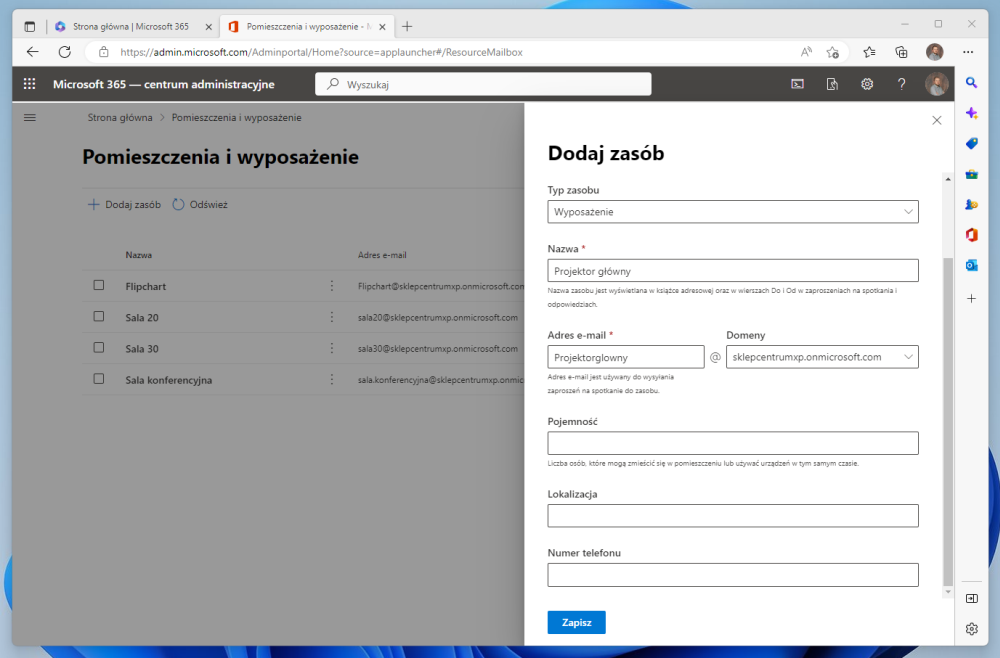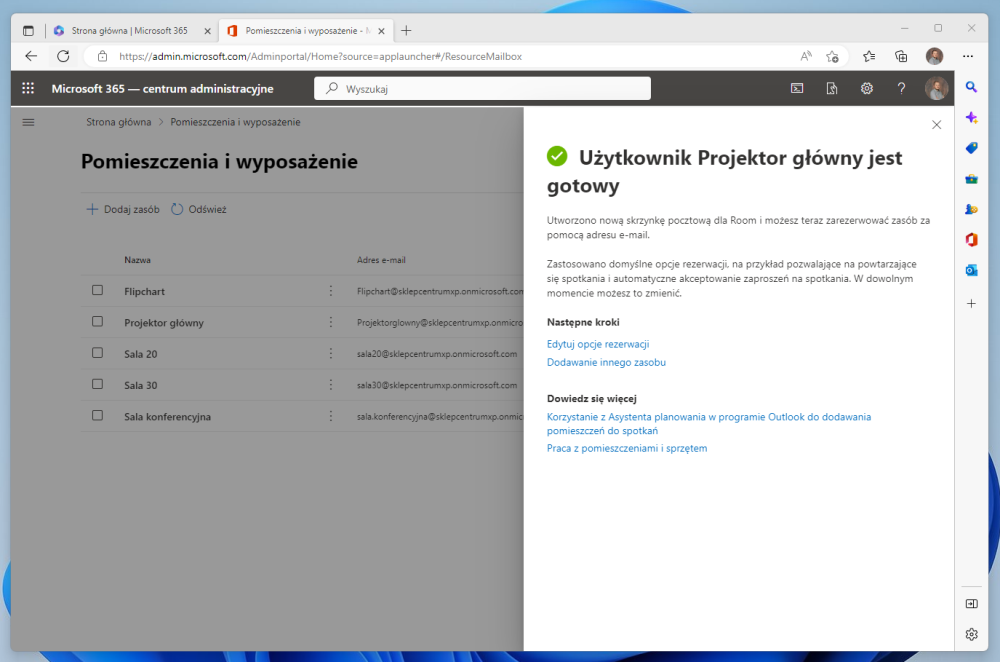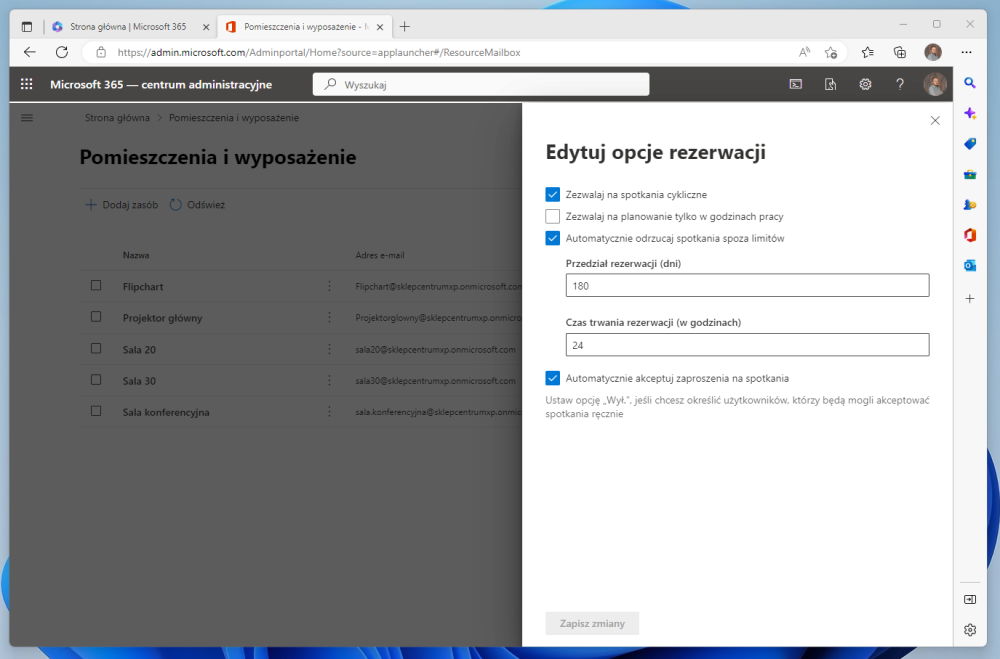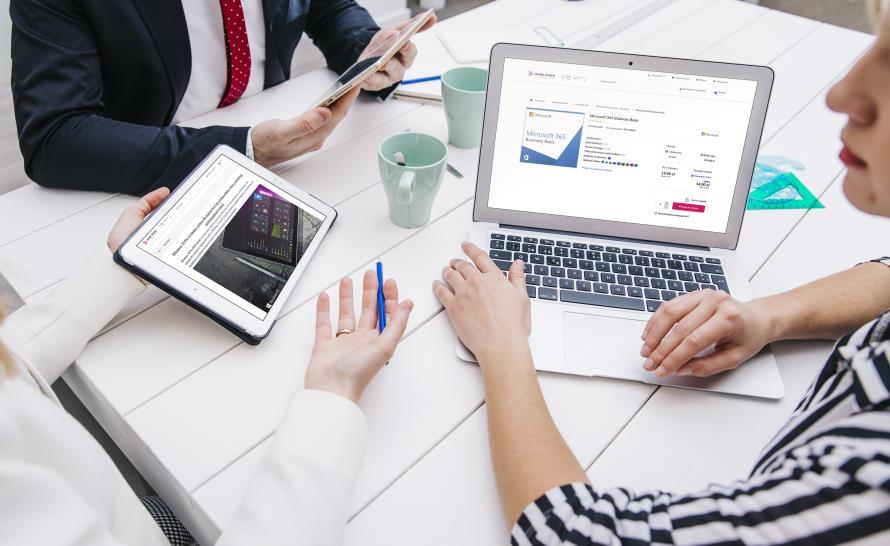Jako organizator spotkania powinniśmy dokładnie wszystko zaplanować, wiedzieć, kogo chcemy zaprosić na to wydarzenie, a także gdzie się ma ono odbyć (o tym jak utworzyć miejsca do organizacji spotkań pisaliśmy w tym poradniku). Funkcje wbudowane w Microsoft 365 pozwalają nam utworzyć zasoby, które również możemy zarezerwować na potrzeby danego spotkania. Może to być np. projektor, tablica, flipchart czy inny sprzęt niezbędny do odbycia danego wydarzenia. Natomiast jeżeli planujemy spotkanie wyjazdowe, to takim zasobem może być np. samochód służbowy, który chcemy zarezerwować na dany dzień tak, aby nikt inny z tego pojazdu nie mógł skorzystać w wybranym przedziale czasowym.
Jak utworzyć zasób w Microsoft 365?
- Zaloguj się na www.office.com, używając konta z uprawnieniami administracyjnymi.
- Przejdź do modułu Administracja.
- Z menu po lewej stronie wybierz pozycję Pokaż wszystko.
- Następnie rozwiń listę Zasoby i wybierz Pomieszczenia i wyposażenie.
- Kliknij przycisk Dodaj zasób.
- W panelu bocznym uzupełnij wymagane informacje:
- określ typ zasobu, wybierając Wyposażenie;
- wpisz nazwę zasobu;
- nadaj adres e-mail;
- opcjonalnie określ pojemność, czyli maksymalną liczbę osób, która może używać urządzenia w tym samym czasie, lokalizację i numer telefonu do osoby, która będzie zarządzała tym zasobem.
- Po wprowadzeniu odpowiednich informacji kliknij przycisk Zapisz, znajdujący się na dole ekranu.
- Wyświetlone zostanie okno, informujące o prawidłowym otworzeniu nowego zasobu. W tym oknie kliknij łącze Edytuj opcje rezerwacji.
- Teraz zdecyduj, jakie ustawienia chcesz zastosować dla tego zasobu:
- czy chcesz zezwolić na możliwość rezerwacji tego zasobu w spotkaniach cyklicznych;
- czy rezerwacja tego zasobu może odbywać się tylko w ustalonych godzinach pracy;
- czy automatycznie mają być odrzucane spotkania przekraczające ustawione limity;
- jaki ma być przedział rezerwacji określony w dniach;
- jaki może być maksymalny czas trwania rezerwacji zasobu określony w godzinach;
- czy wszystkie spotkania, w których ktoś zarezerwuje ten zasób, mają być automatycznie akceptowane. W przypadku odznaczenia tej opcji, będziesz musiał podać e-mail osoby, która będzie ręcznie zarządzała zasobem i akceptowała bądź odrzucała jego rezerwację.
- Po wprowadzeniu tych ustawień kliknij przycisk Zapisz zmiany.